
Ukuthatha indawo engemva xa usebenza kuMhleli weFotoshop, idla ngokuhlala. Uninzi lweefoto zesitudiyo zenziwa kwimvelaphi ye-monophonic kunye namathunzi, kwaye enye, imvelaphi evakalayo iyafuneka ukuba iqulethe ubume bamacandelo. Kwisifundo sanamhlanje, kuyakuxelelwa ukuba ungayitshintsha njani imvelaphi kwi-Photoshop Cs6.
Ukutshintshwa kwangasemva
Ukutshintshwa kwangasemva kwifoto kwenzeka ngamanqanaba aliqela.
- Ukwahlula-hlula imodeli kwimvelaphi yakudala;
- Ukudlulisela imodeli yokusika kwimvelaphi entsha;
- Ukudala isithunzi sokwenyani;
- Ukulungiswa kombala, ukunika ubume bokugqibelela kunye nenene;
Izinto zeMithombo
Ifoto:

Imvelaphi:

Inyathelo 1: ISebe leMfungelo kwiMvelaphi
Okokuqala, kuyimfuneko ukwahlula imodeli evela kwimvelaphi endala. Unokwenza oku ngeendlela ezahlukeneyo, kodwa kukhethwa ukuba usebenzise isixhobo esibizwa ngokuba yipeni. Apha ngezantsi uya kufumana amakhonkco kwizifundo apho yonke imisebenzi eyimfuneko ichazwa ngokweenkcukacha.
Funda ngokugqithisileyo:
Ungayisika njani into kwiFotohop
Ungawenza njani umfanekiso we-vector kwifoto
Sincoma ngamandla ukuphonononga ezi zixhobo, kuba ngaphandle kwezi zakhono awukwazi ukusebenza ngokufanelekileyo kwi-Photoshop. Ke, emva kokufunda amanqaku kunye namacandelo amafutshane uqeqesho, sahlula imodeli ngasemva:

Ngoku kuyimfuneko ukuyidlulisela kwimvelaphi entsha.
Inyathelo 2: Imodeli yokuTshintshela kwiMbali eNtsha
Ukudlulisela umfanekiso kwimvelaphi entsha ngeendlela ezimbini.
Eyokuqala kwaye ilula kakhulu - tyhila imvelaphi kuxwebhu lwemodeli, emva koko ibeke phantsi komaleko ngomfanekiso osikiweyo. Ukuba imvelaphi ibe nkulu okanye incinci i-canvas, iyimfuneko ukuhlengahlengisa imilinganiselo yayo kunye Inguqu yasimahla (I-CTRL + T.).

Indlela yesibini ifanelekile ukuba sele uvulele umfanekiso ngemvelaphi, umzekelo, hlela. Kule meko, kufuneka utsala ungqimba ngemodeli yokusika ukuya kwithebhu yoxwebhu ngemvelaphi. Emva kokulindela okufutshane, olu xwebhu luya kuvulwa, kwaye ungqameko lunokubekwa kwi-canvas. Lonke eli xesha, iqhosha lemouse kufuneka ligcinwe likhutshelwe.

Imilinganiselo kunye nesikhundla sikhuthele kunye Inguqu yasimahla (I-CTRL + T) ngesitshixo sePinch Shift. Ukugcina ubungakanani.
Indlela yokuqala ikhethekile, njengoko umgangatho onokubandezeleka xa uza kuphinda uqale kwakhona. Imvelaphi siya kuhlamba kwaye sixhomekeke kwenye inkcitho, ngoko ke ukonakala okuncinci komgangatho wayo akuyi kuchaphazela iziphumo zokugqibela.
Inyathelo 3: Ukwenza umthunzi kwimodeli
Xa ubeka imodeli kwimvelaphi entsha, kubonakala ngathi "ixhonywe" emoyeni. Ngomfanekiso oqinisekileyo, kufuneka wenze isithunzi kwimodeli kumgangatho wethu ophuculweyo.
- Sifuna umfanekiso womthombo. Kufuneka itsalelwe kuxwebhu lwethu kunye nendawo yethu phantsi kongqimba ngemodeli esikiweyo.
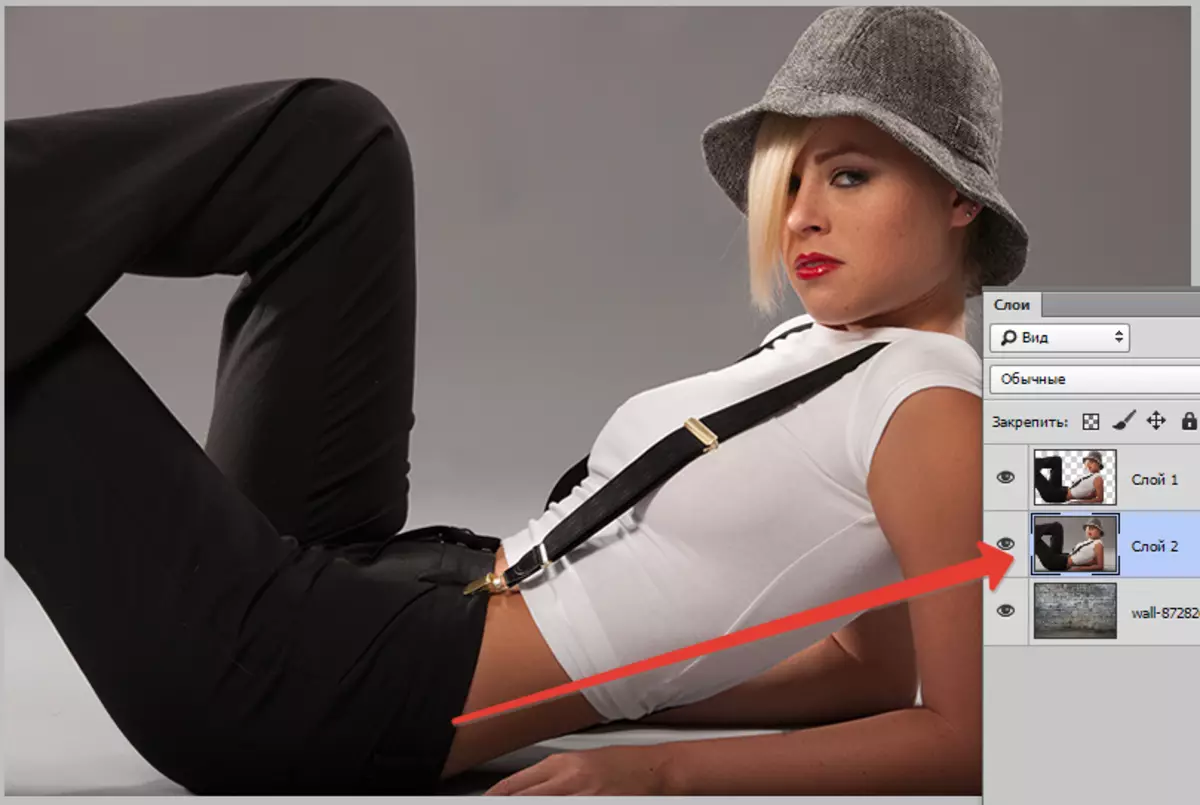
- Emva koko ungqimba kufuneka udimazeke yindibaniselwano yezitshixo. I-Ctrl + Shift + U , emva koko sebenzisa ungqingo "Amanqanaba".
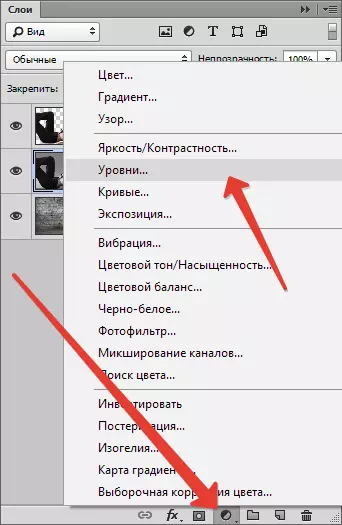
- Kwiseto yohlengahlengiso, tsala izilayidi ezigqithisileyo kwiziko, kwaye umndilili olawula ubukhali besithunzi. Ukuze ifuthe kuphela kwimodeli enemodeli, yenza iqhosha elidweliswe kwi-skrini.
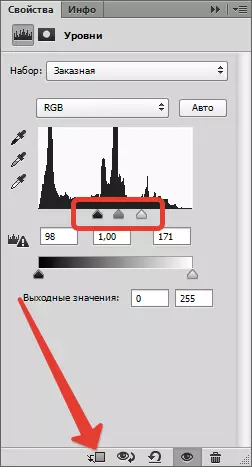
Kufanele ukuba malunga nesiphumo:

- Yiya kwimodeli kunye nemodeli (eyaphethwe) kwaye wenze imaski.

- Emva koko khetha isixhobo sekrafu.

Qwalasela ngolu hlobo: Umjikelo othambileyo,
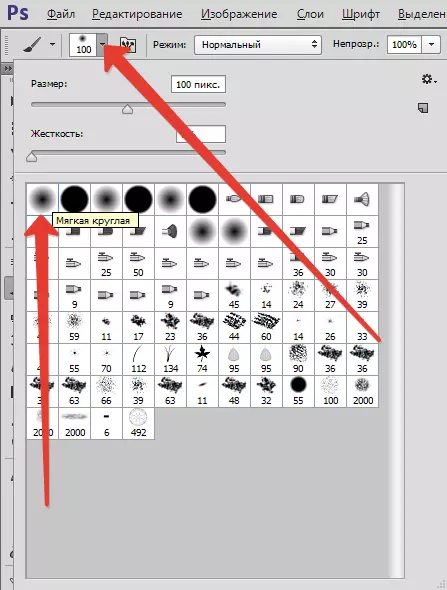
umbala omnyama.
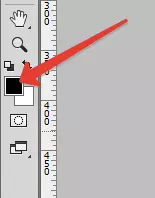
- Yiyo ke iqwalaselwe yibrashi, ukuba imaski, ipeyinti (Cima) indawo emnyama ngaphezulu komfanekiso. Ngokwenyani, kufuneka sicime yonke into, ngaphandle komthunzi, ngoko sihamba kwi-contour yemodeli.
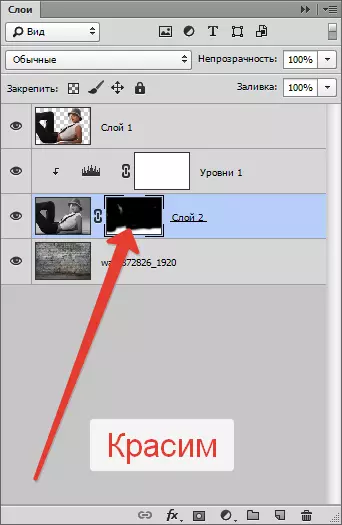
Ezinye iisayithi ezimhlophe ziya kuhlala, kuba ziya kuba yingxaki yokususa, kodwa oku siza kulungisa isenzo esilandelayo.

- Ngoku tshintsha imowudi ye-overlay yomaleko ngemaski "Ukuphindaphindwa" . Eli nyathelo liza kususa umbala omhlophe kuphela.
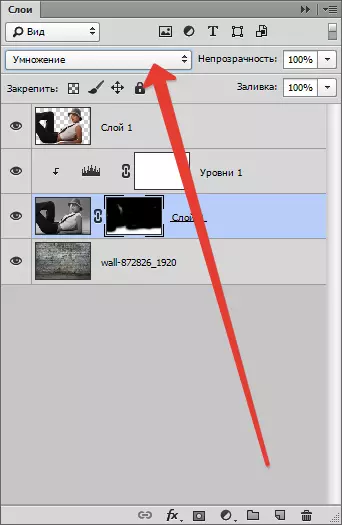
Isiphumo:

Inyathelo 4: Ukugqiba ukubetha
Makhe siqwalasele ukwakhiwa kwethu. Okokuqala, sibona ukuba imodeli ingxamisekile ngokubhekisele kwi-chroma kunemvelaphi.
- Siphendukela kwi-fapsi ephezulu kwaye sizenzele uluhlu lokulungisa Msgstr "" "I-TOE BLOCE / UMBULELO".
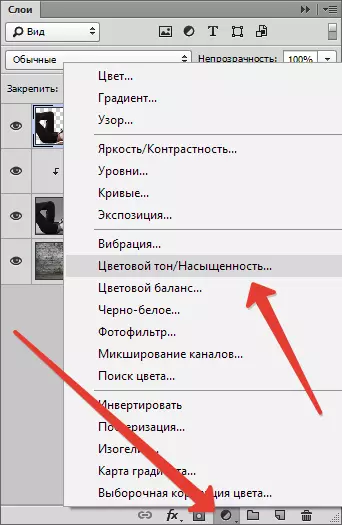
- Nciphisa kancinci ubume bomaleko kunye nemodeli. Ungalibali ukwenza iqhosha lokubopha.
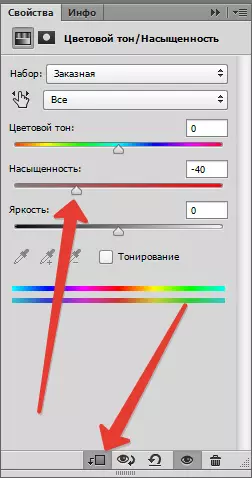
Isiphumo:

Okwesibini, imvelaphi iqaqambile kwaye isahlula, nto leyo iphazamisayo imbono yombukeli kwimodeli.
- Ukuhamba kungqimba ngemvelaphi kwaye ufaka isihluzo "Gaussian Blur" Ke ngoko ke kuyiphosa kancinci.
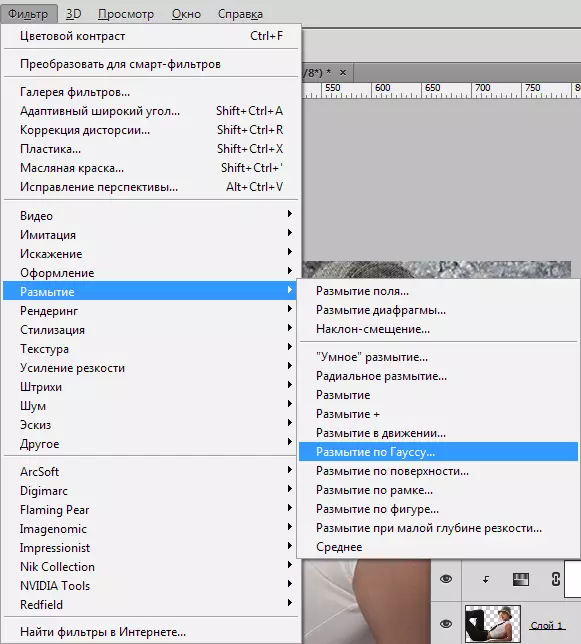
Izicwangciso zokucoca:
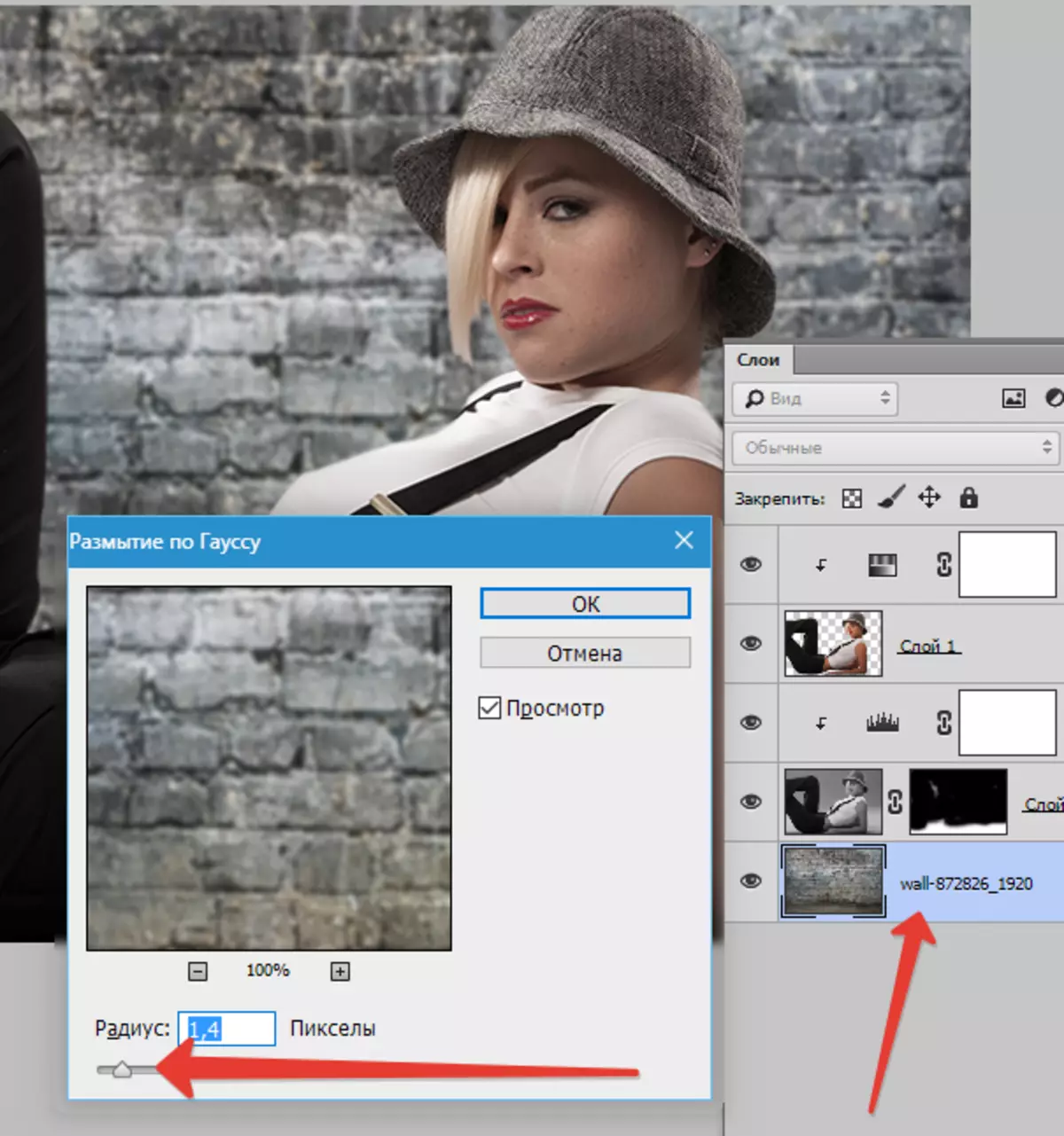
- Emva koko sebenzisa ungqingo lolungiso "Ijikajika".
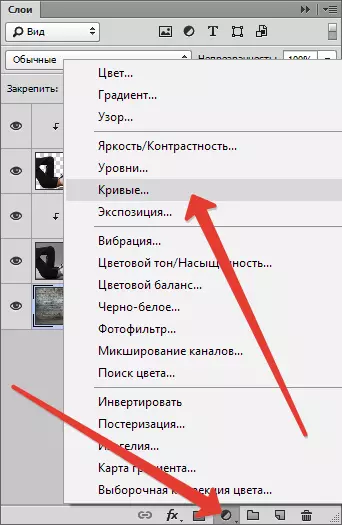
Yenza imvelaphi kwi-Photoshop inokuba mnyama, nge-curve cerve ezantsi.
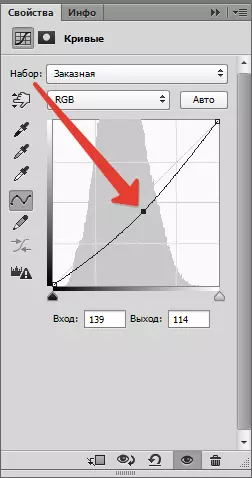
Okwesithathu, ibhulukhwe yemodeli inombala kakhulu, ebanika iinkcukacha.
- Yiya kwi-subst ephezulu (le Msgstr "" "I-TOE BLOCE / UMBULELO" ) kwaye ufake isicelo "Ijikajika" . I-curia ihlambe de kube ngamacandelo ebhulukhwe. Asijongi yonke imifanekiso, kuba siyakushiya isiphumo kuphela apho ufuna khona. Ungalibali malunga neqhosha lokubopha.
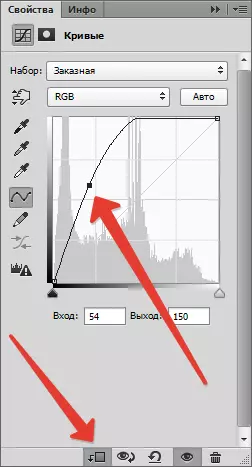
Isiphumo:

- Okulandelayo, khetha umbala omkhulu omnyama kwaye, ukwimaski ye-mayithe nge-curves, cofa Altho..
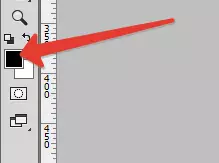
Imaski iya kulala ibe mnyama, kwaye impembelelo iyanyamalala.
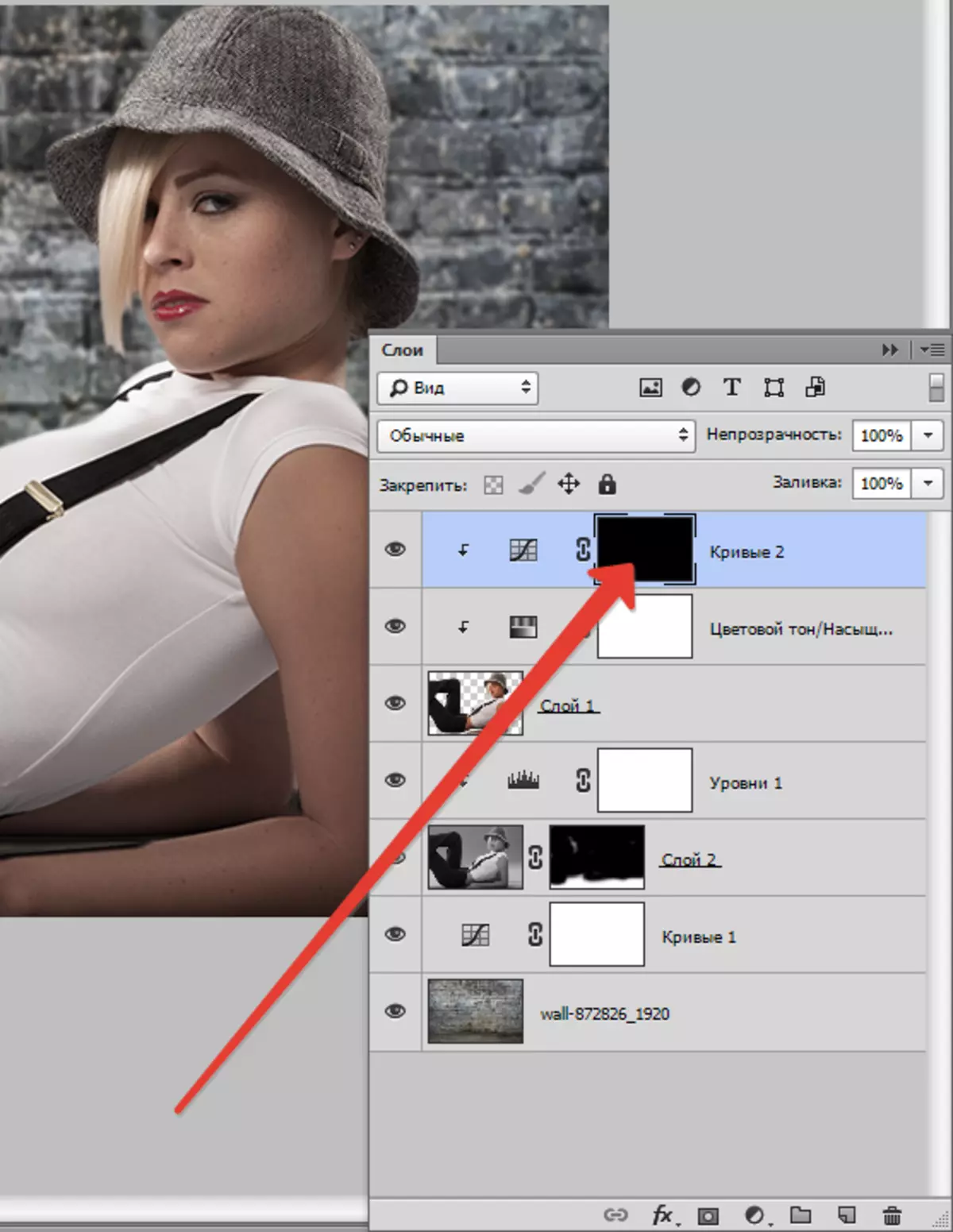
- Emva koko thatha ibrashi ethambileyo (jonga ngasentla), kodwa ngeli xesha imhlophe kwaye unciphise i-opacity ye I-20-25%.

- Ukuba kwimaski yengoma, ngononophelo sithatha ibrashi kwibhulukhwe, ukuvula isiphumo. Ukongeza, kunokwenzeka, kusenziwa i-apacity, ikhanyisa kancinci iisayithi, ezinje ngobuso, ukukhanya kwisigqoko kunye neenwele.
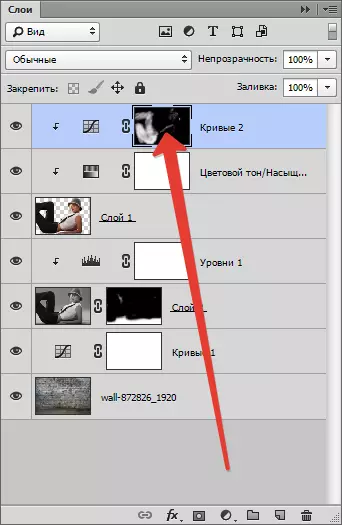
Makhe sijonge umfanekiso kwakhona:

Ukubetha kokugqibela (kwimeko yethu, ungaqhubeka ukuqhubekeka) kuya kubakho ukonyuka kancinci ngokwahlukileyo kwimodeli. Ukwenza oku, ukwenza olunye ungqimba ngeejika (ngaphezulu kwazo zonke iingqengqelo), yinike, kwaye utsala izilayidi kwiziko. Bukela izinto esizivula kwibhulukhwe benganyamalali emthunzini.
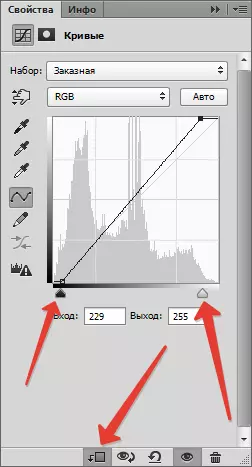
Isiphumo sokuSebenza:

Kwesi sifundo siphelile, sitshintshe imvelaphi kwifoto. Ngoku ungaqhubeka nokuqhubela phambili kunye nokwenza ubume becala. Ngethamsanqa emsebenzini wakho kwaye ndikubone kumanqaku alandelayo.
